打开手机里的日历应用,那个看似简单的小图标其实藏着不少实用功能。我记得刚开始用安卓日历时,只是偶尔查查日期,后来才发现它完全能成为管理日程的得力助手。
初次进入安卓日历,你会看到清晰的月份视图,当前日期通常会用醒目的颜色标记。手指左右滑动就能切换月份,上下滑动则能查看更早或更晚的日期。点击任意日期,底部会弹出快速添加事件的入口——这个设计确实很人性化,不用再费劲找添加按钮在哪里。
长按某个日期区域可以直接创建新事件,就像在纸质日历上写字那样自然。右上角或右下角那个加号按钮是万能入口,不管在哪个视图下都能快速添加日程。
创建第一个日程试试看。点击加号,输入事件标题,选择开始和结束时间,还能添加地点和备注。我习惯在备注里写清楚会议要点或购物清单,这样打开日历就能看到所有信息,不用在多个应用间来回切换。
设置重复事件能省去很多重复劳动。每周的团队会议、每月的账单提醒,设置一次就能自动循环。上周我设置了一个每月15号的信用卡还款提醒,再也不用担心忘记还款日期了。
邀请他人参加活动是个很实用的功能。创建事件时添加参与者的邮箱,他们就会收到邀请邮件。上周的读书会就是这样组织的,省去了在群里反复确认时间的麻烦。
安卓日历提供日、周、月、年四种视图模式。日常工作中,我更喜欢用周视图来规划整周安排;月视图适合查看重要日期分布;日视图则能精确到每个小时的具体安排。
长按视图切换按钮可以进入设置界面。在这里可以调整周起始日——很多人不知道这个细节,其实根据你的工作习惯设置周一或周日作为一周开始,会让日程管理更符合个人节奏。
主题颜色也能自定义。我把工作日历设为蓝色,个人日程用绿色,家庭活动标记为橙色。不同颜色让各类事件一目了然,早上查看日程时能快速区分工作与生活安排。
默认提醒时间可以统一设置。我一般保持15分钟前提醒,重要会议会单独设置提前1小时提醒。这个功能帮我避免了好几次差点迟到的会议。
试着把这些基础功能都用一遍,你会发现安卓日历比想象中更强大。它不只是显示日期的工具,而是能真正帮你管理时间的智能助手。
你的日程不该被困在单一设备里。想象一下在手机上添加的会议安排,电脑上却看不到——这种割裂感我深有体会。去年出差时就遇到过这种情况,手机日历里的航班时间没能同步到平板,差点误了航班。从那以后,我把日历同步研究得明明白白。
打开安卓日历应用,点击左上角的菜单按钮,找到“设置”选项。往下滑动会看到“账户”或“同步”相关的菜单项。这里藏着日历同步的钥匙。
你的Google账户是同步的核心枢纽。登录同一个Google账户的所有设备会自动同步日历数据。我习惯在手机和平板都登录同一个账号,现在添加日程时根本不用思考该用哪个设备——反正所有设备都能实时更新。
同步频率可以自定义。选择自动同步时,每次添加或修改日程都会立即同步到云端。如果担心流量消耗,设置为每小时的定时同步也很实用。我的习惯是保持自动同步,毕竟现在WiFi覆盖已经很普遍了。
手动同步永远是个备用选项。在设置里找到“立即同步”按钮,需要时点一下就能强制更新。有次在信号不好的地下室修改了日程,上来后手动同步一次就搞定了。
安卓日历与苹果设备的隔阂没有想象中那么大。在iPhone上下载Google日历应用,登录同一个Google账户,两个不同生态的设备就能共享日程。我同事小王用iPhone,我用的安卓手机,通过Google日历共享工作安排,协作起来毫无障碍。
Outlook日历也能与安卓日历和平共处。在安卓设备上添加Outlook账户,勾选日历同步选项,公司邮箱里的会议邀请就会自动出现在手机日历上。这个设置帮我避免了多次重复输入会议的麻烦。
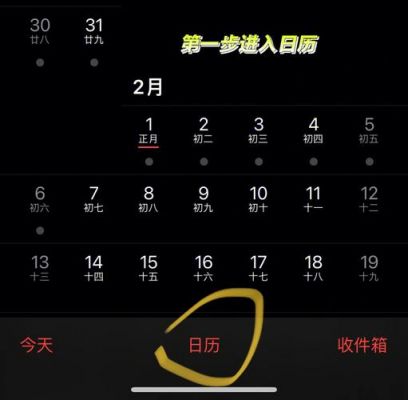
第三方同步工具提供了更多可能。像Sync2这样的应用能在不同云服务间搭建桥梁,让Google日历、iCloud日历和本地日历文件实现多向同步。不过这类工具需要仔细调整权限设置,确保数据安全。
网页端访问永远是最简单的跨平台方案。在任何设备的浏览器登录calendar.google.com,所有日程都清晰可见。有次电脑死机,我就是用手机浏览器临时查看日程安排的。
同步失败时先检查网络连接。移动数据和WiFi都试试,有时候只是网络暂时性抽风。上周我的日历同步卡住了,切换网络后立即恢复正常。
账户登录状态是另一个常见故障点。去系统设置里的“账户”菜单,确认Google账户没有出现同步错误。如果账户旁边有个感叹号图标,通常需要重新登录或检查密码。
应用缓存积累也可能阻碍同步。进入手机设置的应用管理,找到日历应用,尝试清除缓存。这个操作不会删除你的日程数据,就像给应用做了次深呼吸,经常能解决莫名其妙的同步问题。
最后的手段是检查日历同步开关是否意外关闭。在系统设置的账户同步选项里,确保日历同步保持开启状态。我表妹就遇到过这种情况,她不小心关掉了同步开关,困惑了好几天为什么日程不同步。
版本更新有时会引入同步兼容性问题。保持系统和应用更新到最新版本,能避免很多潜在的同步故障。开发者通常会在更新日志里注明同步相关的修复内容。
日历同步就像给日程上了多重保险。设置妥当后,你再也不用担心错过任何重要安排,无论手边是哪台设备。
闹钟会响,手机会震,但真正懂你日程的其实是日历提醒。上周我差点错过牙医预约,幸亏设置了提前两小时的日历提醒,才让我来得及从公司赶到诊所。这种恰到好处的提醒时机,让日历从简单的记录工具变成了贴心的私人助理。
创建新日程时,往下滑动就能找到提醒选项。默认提醒通常是事件前10分钟,这个设置对多数日常安排已经足够。但重要的会议或航班可能需要更早提醒。
安卓日历提供多种提醒方式。弹窗通知会在屏幕上方短暂显示,适合正在使用手机时。状态栏通知则会持续停留,直到你手动清除。我更喜欢后者,因为即使当时在忙别的事,稍后查看手机时也不会漏掉提醒。
声音和振动可以分开设置。重要事项我会开启声音提醒,普通事项只用振动。通勤路上设置的震动提醒就很实用,既不会打扰旁人,又能确保自己注意到。
别忘了权限管理。如果日历应用没有通知权限,再完善的提醒设置也是徒劳。在系统设置里确认日历应用拥有发送通知的权限,这个细节经常被忽略。
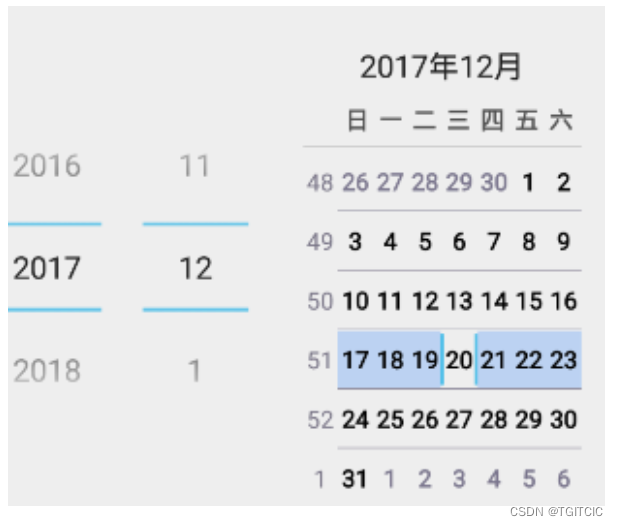
提前提醒时间可以精确到分钟。从5分钟到2周前,安卓日历提供了丰富的预设选项。我的工作汇报总是设置提前一天提醒,这样有充足时间准备材料。
多重提醒能建立安全网。为一个日程设置多个提醒时间,比如会议前一天的准备提醒和会议开始前15分钟的最终提醒。这种分层提醒特别适合重要事项,我负责的项目例会就用这个方式,再也没出现过仓促准备的尴尬。
重复模式让周期性安排一劳永逸。每周团队会议设置为每周重复,生日设为每年重复。我的健身计划设置为每周一三五重复,日历自动生成未来三个月的提醒,省去了反复输入的麻烦。
自定义重复规则满足特殊需求。可以设置“每月的第一个周一”或“每两周的周三”这样的复杂模式。我们部门的月度总结会就用这个功能,设置一次就再也不用操心。
结束重复也很灵活。可以设置固定次数后停止,或指定一个结束日期。临时项目的周期会议就适合设置次数限制,项目结束后自动停止提醒。
位置提醒是真正的智能功能。设置到达公司时提醒打卡,离开家时提醒带伞。这个功能需要位置权限,但用起来确实方便。上周五下雨,我正要出门时收到“记得带伞”的提醒,真是暖心的小细节。
智能建议基于你的日程模式。如果你总是为某类会议设置提前30分钟提醒,系统会学习这个习惯并主动推荐。我的客户拜访总是设置提前一小时提醒,现在创建新日程时,日历已经会自动建议这个时间了。
情景模式与系统设置联动。开启勿扰模式时,日历提醒可以设置为只振动不响铃。晚上十点后的提醒我设置为静音,避免打扰家人休息。这种细节考量让日历提醒变得更人性化。
第三方应用集成扩展了提醒场景。将待办事项应用与日历连接,任务截止日会自动生成日历提醒。我的购物清单应用就与日历同步,设置的采购提醒会准时出现在日历上。
智能助理的配合让提醒更主动。Google Assistant可以读取日历提醒并在适当时机主动提示。“一小时后有会议,现在出发时间刚好”——这样的语音提醒让我能更从容地安排时间。
日历提醒不只是简单的通知,而是理解你生活节奏的智能伙伴。设置得当的提醒系统,能让你从记忆负担中解脱出来,把精力真正用在重要的事情上。
打开安卓日历,满屏的日程安排让人眼花缭乱。上周我同时处理三个项目时,差点把客户会议和家庭聚餐记混。直到学会用颜色分类管理多个日历,才真正找回对时间的掌控感。这些高级功能就像给日历装上了导航系统,让复杂的日程变得清晰有序。
创建专属日历是高效管理的第一步。工作、个人、家庭、健身 - 每个领域都可以建立独立日历。我的做法是把工作项目细分为不同日历,这样能快速聚焦在特定任务上。
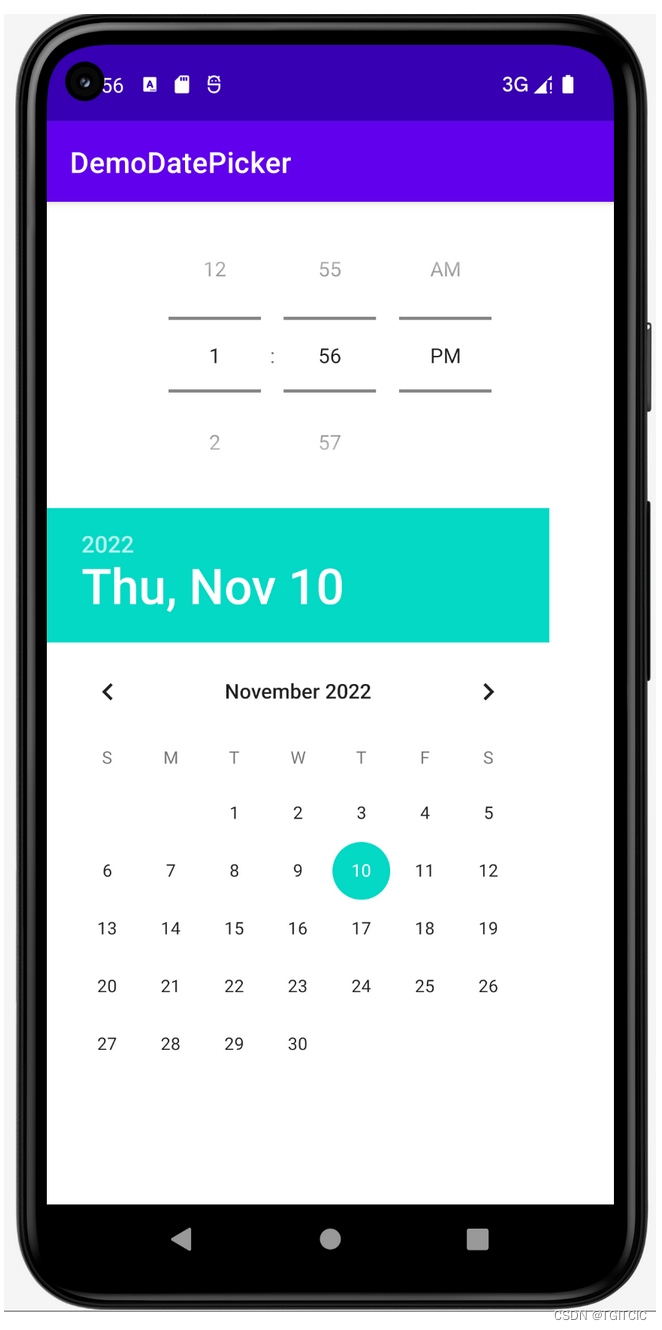
颜色编码让日程一目了然。红色标记紧急会议,蓝色安排个人事务,绿色标注健身时间。上周三下午同时段有三个日程,通过颜色我立即分辨出绿色是必须参加的瑜伽课,其他可以调整。
显示/隐藏功能提供专注视角。准备工作报告时隐藏所有个人日历,专注家庭时光时关闭工作日历。这种灵活切换让我在需要时保持专注,在休息时真正放松。
日历层级管理建立优先级。把重要日历置顶,次要的放在下方。我的主要项目日历始终显示在最上方,避免被琐碎日程分散注意力。
共享日历让团队协作更顺畅。项目组共享一个日历,所有成员都能看到会议安排和截止日期。我们团队最近的项目就靠共享日历协调,每个人的时间安排都清晰可见。
权限设置保障信息安全。可以设置仅查看权限或编辑权限。家庭日历我给伴侣完全编辑权限,工作项目日历只给团队成员查看权限。
实时同步确保信息一致。任何成员对共享日历的修改都会立即同步给所有人。上周会议时间调整,所有参与者瞬间收到更新,省去了逐个通知的麻烦。
订阅他人日历简化协调过程。订阅老板的日历可以快速找到合适的汇报时间,订阅团队日历能及时了解集体安排。这个功能特别适合需要频繁协调的工作场景。
评论功能促进沟通。在特定日程下添加评论或附件,参与者可以直接讨论。上周的策划会议日程下,同事上传了参考资料,大家提前准备让会议效率提升不少。
Google日历是基础之上的进阶选择。它的智能建议功能确实出色,能根据邮件内容自动创建日程。我试用后发现,它对我经常参加的线上会议识别特别准确。
Business Calendar 2提供更强大的视图选项。它的月视图可以显示完整日程标题,周视图支持时间块拖拽调整。需要精细安排时间的用户可能会喜欢它的自定义功能。
aCalendar以其丰富的颜色标记著称。除了基本颜色分类,还支持表情符号和自定义图标。视觉型用户应该会欣赏它让日历变得生动有趣的方式。
SolCalendar的社交功能独具特色。可以查看朋友公开的日程,方便协调聚会时间。喜欢社交的年轻人可能会被这个功能吸引。
选择第三方日历时要考虑同步稳定性。有些应用虽然功能丰富,但同步延迟可能影响使用体验。我建议先试用免费版本,确认满足需求再考虑付费升级。
第三方应用的通知定制通常更灵活。可以设置不同铃声、振动模式甚至闪光提醒。对提醒方式有特殊要求的人值得探索这些扩展选项。
真正高效的日历使用不在于记录多少日程,而在于如何让这些信息为你服务。多日历管理、共享协作和合适的工具选择,能让你从被动的日程记录者变成主动的时间管理者。